Annuncio pubblicitario
 Dicono che le tribolazioni più difficili della vita si traducano anche nelle più grandi intuizioni e saggezza una volta che ci sei passato. Diciamo solo che acquistare un laptop nuovo di zecca con Vista installato è stata una delle mie più grandi tribolazioni fino ad oggi.
Dicono che le tribolazioni più difficili della vita si traducano anche nelle più grandi intuizioni e saggezza una volta che ci sei passato. Diciamo solo che acquistare un laptop nuovo di zecca con Vista installato è stata una delle mie più grandi tribolazioni fino ad oggi.
Quindi sto cogliendo l'occasione per condividere la saggezza che ho acquisito da quell'esperienza in modo che, possibilmente, possa salvare la prossima povera anima i problemi e i dolori che ho dovuto patire.
Sono troppo drammatico? Può essere. Ma quello che devi capire è che al centro del mio sostentamento c'è Internet. Guadagno, imparo e svolgo tutto su Internet. Quando perdo quella connessione con il mondo virtuale, non sono un campeggiatore felice.
Riavvolgi diversi mesi al giorno in cui ho acquistato un nuovo, brillante laptop Sony Vaio. L'ho portato a casa, ho aperto la scatola con entusiasmo e l'ho acceso, aspettandomi il nuovo laptop con un scheda Ethernet wireless integrata per rilevare immediatamente la mia rete domestica e connettersi quasi completamente automaticamente. Sfortunatamente, non ha percepito nulla. Molte ore dopo, dopo un'enorme quantità di caffè consumato, finalmente ho avuto il mio nuovo laptop Vista su Internet e urlando.
Per salvare i lettori MUO là fuori che si trovano in questa situazione innumerevoli ore di aggravamento, vorrei offrire le lezioni più importanti che ho imparato su Vista durante questo calvario. In precedenza, Aseem offriva applicazioni che è possibile installare per migliorare le prestazioni del PC. Tuttavia, vorrei presentare i cinque principali modi in cui puoi modificare Vista stesso per far funzionare la tua connessione Internet, e aumentare la tua velocità complessiva di Internet.
Le più importanti modifiche alla velocità di Internet Vista: una volta che è possibile connettersi
La nuova tecnologia è favolosa quando funziona, ma ero abbastanza disgustato nell'apprendere che Microsoft ha implementato IPv6 su Vista e al momento dell'installazione è impostato come predefinito. La parte sciocca è che semplicemente non funziona bene con i dispositivi che utilizzano ancora il protocollo IPv4 - e per supporre che la maggior parte delle reti domestiche siano completamente aggiornate al protocollo IPv6 è un approccio errato all'impostazione impostazioni predefinite.
Molte persone aggiornano i loro PC e laptop molto prima di prendere in considerazione la sostituzione di quel vecchio router obsoleto che è rimasto nel seminterrato per cinque anni e funziona ancora perfettamente. Quindi, quando portano a casa quel nuovo brillante laptop con Vista installato, indovinate un po ': il laptop e il router semplicemente rifiutano di parlare.
Quindi, se sei abbastanza sfortunato da ritrovarti in questa situazione, la prima cosa che dovresti fare prima ancora che possiamo iniziare accelerare Internet, è disabilitare IPv6 in modo da poter almeno salire Internet in primo luogo. Ecco come funziona.
Per prima cosa, vai a Avvia -> Rete -> Centro connessioni di rete e condivisione, quindi fai clic su "Gestisci connessioni di rete.”
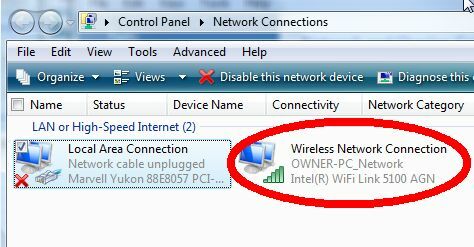
In questa schermata, probabilmente avrai una connessione wireless che mostra che non può connettersi a nessuna rete. Fai clic destro su quell'icona e seleziona "Proprietà".
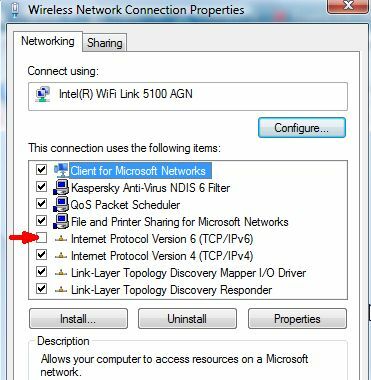
Scoprirai sia IPv6 che IPv4 abilitati. Vai avanti e deseleziona la casella per IPv6 e fai clic su "OK". Dovrai riavviare il computer, ma in seguito se il protocollo l'incompatibilità era il tuo problema (e molto probabilmente lo era), scoprirai che il tuo computer ora può comunicare bene con router. Può essere. C'è un'altra complicazione che Microsoft ha introdotto in Vista solo per incoraggiarti molto di più ad aggiornare il tuo router: è qualcosa chiamato "autotuning" ed è anche il prossimo tweak di Vista.
Vista Connection Tweak # 2 - Autotuning
Questo è un altro caso in cui i progressi tecnologici all'avanguardia sono stati abilitati sul sistema operativo di Microsoft il valore predefinito è una ricetta per il disastro per gli utenti che hanno reti più vecchie e dispositivi di rete più vecchi (in particolare più vecchi router). Vista viene installato e abilitato con qualcosa chiamato "Ricevi la sintonizzazione automatica della finestra.”
Su reti avanzate, in realtà è una tecnologia piuttosto interessante in cui viene monitorato il trasferimento di dati e Vista "sintonizza" automaticamente il campo della finestra TCP per ottimizzare il trasferimento di pacchetti. I router più vecchi semplicemente non "giocano bene" quando si tratta di quel tipo di ridimensionamento delle finestre. Ciò comporta problemi per gli utenti domestici che non conoscono la differenza tra un pacchetto di dati e un pacchetto di zucchero. Cosa stava pensando Microsoft?
Fortunatamente, c'è un modo per te, l'utente di casa, di disattivare anche questa funzione predefinita. Innanzitutto, fai clic su "Inizio"E digitare"cmd"E fare clic con il tasto destro sull'icona del comando. Vedrai la seguente finestra.
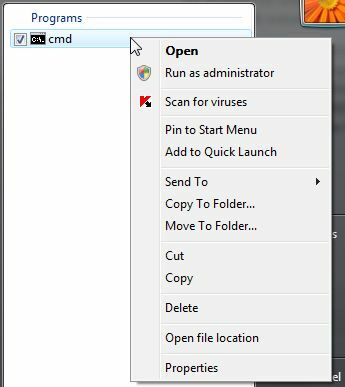
Clicca su "Eseguire come amministratore“. Quindi, nella casella di comando, digitare "interfaccia netsh tcp set autotuning globale = disabilitato"Che disabiliterà l'autotuning.
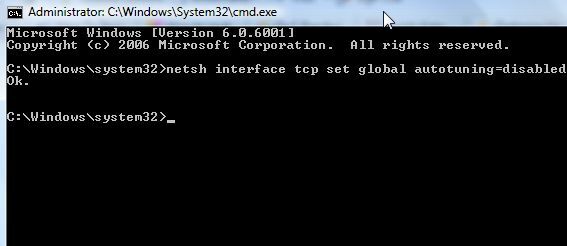
Ora che hai finalmente il tuo nuovo Vista in comunicazione con il tuo router (si spera), sei pronto a modificare Vista ancora di più per aumentare drasticamente la velocità di Internet.
Vista Tweak n. 3 per aumentare la velocità di Internet: riprenditi la larghezza di banda
Un'altra impostazione predefinita non necessaria fornita da Vista (e anche da XP) è una "riserva" del 20% della larghezza di banda disponibile per adattarsi a determinate applicazioni come Windows Update. Questo tweak è piuttosto comune che molti utenti di XP di vecchia scuola già conoscono - non lo è affatto dannoso e puoi recuperare immediatamente il 20% della larghezza di banda, aumentando le prestazioni di Internet in modo significativo.
Questo è chiamato limite di larghezza di banda della riserva QoS e per ridurlo su qualsiasi versione di Vista è necessario modificare il registro.
Vai a Start e digita "regedit“. Potrebbe essere necessario gestire l'UAC, a meno che tu non abbia letto i consigli di Sharninder su come velocizzare Vista 4 suggerimenti per velocizzare il tuo PC con Windows Vista Leggi di più spegnendolo! In Regedit, vai a "HKEY_LOCAL_MACHINE \ Software \ Policies \ Microsoft \ Windows”
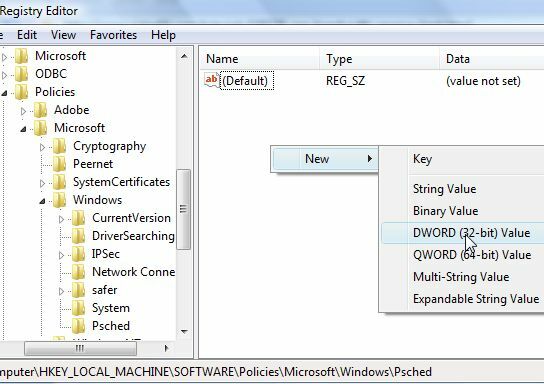
Fai clic con il pulsante destro del mouse su Windows e crea una nuova chiave denominata "PSched“, Quindi fare clic con il tasto destro sulla destra e creare una nuova voce“ DWORD ”. Nominalo "NonBestEffortLimit"E impostare il valore su zero per disabilitare la larghezza di banda di riserva.
Vista Tweak # 4 - Modifica il tuo browser per una velocità ottimale
Che ci crediate o no, non solo il sistema operativo Vista non è configurato per impostazione predefinita per rendere Internet più veloce possibile, ma nemmeno il vostro browser Internet! Queste istruzioni includono come aumentare la velocità di navigazione su Firefox e IE.
Innanzitutto, nel tipo di Firefox, "about: config"Nella barra degli indirizzi (e ignora eventuali avvisi). Nel campo filtro, digitare "Rete"E scorrere fino a"network.http.pipelining"E impostarlo su TRUE e impostare"network.http.pipelining.maxrequests"Da 4 a qualsiasi cosa da 8 a 12.
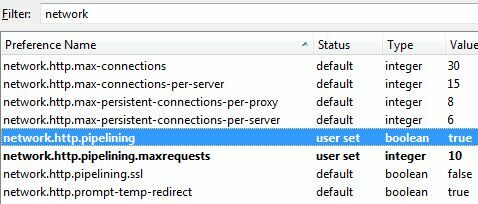
Uso quasi esclusivamente Firefox e questa modifica ha aumentato il mio tempo di caricamento della pagina di un fattore del 50%. Ovviamente, esiste anche una modifica simile per Internet Explorer, ma è necessario modificare il registro. Come prima, vai a Inizio e digita "regedit.”
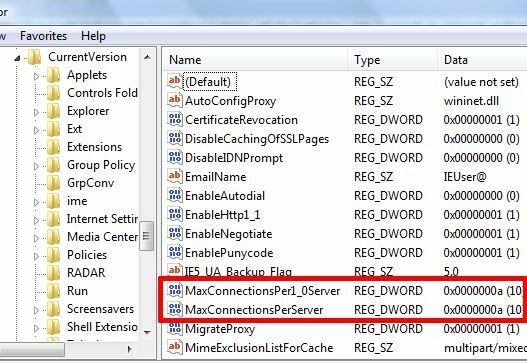
Navigare verso "HKEY_CURRENT_USER \ Software \ Microsoft \ Windows \ Versione corrente \ Impostazioni Internet" e trova "MaxConnectionsPer1_0Server" e "MaxConnectionsPerServer“. Impostali su almeno 10 o un po 'più in alto se lo desideri. Dovresti anche vedere un aumento delle prestazioni per IE dopo aver apportato questa modifica.
Vista Tweak # 5 - Aumenta la cache DNS
Questo tweak è uno che chiunque dovrebbe fare comunque, in quanto può risparmiare significativamente tempo durante la navigazione sul web, soprattutto se si tende a visitare spesso gli stessi siti. Ciò che fa la cache DNS è archiviare le informazioni recuperate dai nameserver (informazioni IP) in modo che la volta successiva visiti lo stesso sito, il tuo browser non deve perdere tempo a recuperare le stesse informazioni dal DNS server.
Puoi ottimizzarlo aumentando le dimensioni della tua cache DNS. Questa è un'altra modifica del registro, quindi torna indietro (Inizio e digita "regedit") E vai a"HKEY_LOCAL_MACHINE \ SYSTEM \ CurrentControlSet \ Services \ Dnscache \ Parameters", Quindi fai clic con il pulsante destro del mouse sullo spazio bianco a destra e aggiungi quattro valori DWORD: CacheHashTableBucketSize, CacheHashTableSize, MaxCacheEntryTtlLimit e MaxSOACacheEntryTtlLimit.
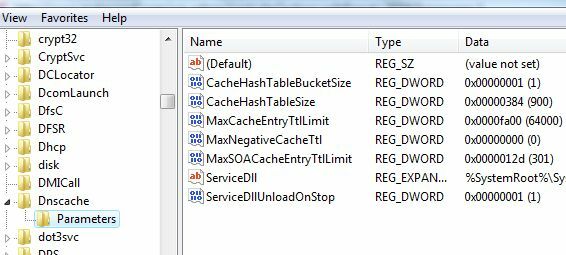
Dopo aver verificato un elenco di siti per l'impostazione ottimale per questi valori, il consenso sembra essere decimale impostazioni di CacheHashTableBucketSize a 1, CacheHashTableSize a 384, MaxCacheEntryTtlLimit a 64000 e MaxSOACacheEntryTtlLimit a 301. Naturalmente, invece di usare quei vecchi server DNS, perché non usarli OpenDNS Come ottenere il massimo da OpenDNS Leggi di più ? Quando hai finito di apportare tutte le modifiche sopra, riavvia il computer e quando si avvia il backup ti ritroverai con un PC Vista che urla su internet.
Queste modifiche di Vista hanno aumentato la velocità di Internet? Conosci altre interessanti modifiche per Vista che funzionano ancora meglio? Condividi le tue opinioni nella sezione commenti qui sotto.
Ryan ha una laurea in ingegneria elettrica. Ha lavorato 13 anni in ingegneria dell'automazione, 5 anni in IT e ora è un ingegnere di app. Ex amministratore delegato di MakeUseOf, ha parlato a conferenze nazionali sulla visualizzazione dei dati ed è stato presentato su TV e radio nazionali.


